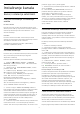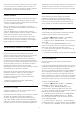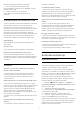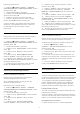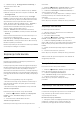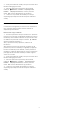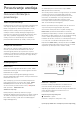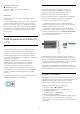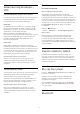User manual
Table Of Contents
- Sadržaj
- 1 Početni ekran
- 2 Postavljanje
- 3 Daljinski upravljač
- 4 Uključivanje i isključivanje
- 5 Kanali
- 6 Instaliranje kanala
- 7 Povezivanje uređaja
- 7.1 Osnovne informacije o povezivanju
- 7.2 CAM sa pametnom karticom – CI+
- 7.3 Sistem kućnog bioskopa – HTS
- 7.4 Pametni telefoni i tableti
- 7.5 Blu-ray Disc plejer
- 7.6 Bluetooth
- 7.7 Slušalice
- 7.8 Konzola za igre
- 7.9 USB čvrsti disk
- 7.10 USB tastatura
- 7.11 USB fleš uređaj
- 7.12 Fotoaparat
- 7.13 Video kamera
- 7.14 Računar
- 8 Povezivanje uređaja Android TV
- 9 Aplikacije
- 10 Internet
- 11 Brzi meni
- 12 Povezani uređaji, lista
- 13 Mreže
- 14 Postavke
- 15 Video zapisi, fotografije i muzika
- 16 TV vodič
- 17 Snimanje i funkcija pauziranja TV programa
- 18 Pametni telefoni i tableti
- 19 Igre
- 20 Ambilight
- 21 Omiljeni sadržaj
- 22 Freeview reprodukcija
- 23 Netflix
- 24 Alexa
- 25 Softver
- 26 Specifikacije
- 27 Pomoć i podrška
- 28 Bezbednost i održavanje
- 29 Uslovi korišćenja
- 30 Autorska prava
- 31 Odricanje odgovornosti u vezi sa uslugama i/ili softverom koji nude treće strane
- Indeks
2 - Izaberite opciju Analogni: Ručna instalacija, a
zatim pritisnite taster OK.
• Sistem
Da biste podesili TV sistem, izaberite opciju Sistem.
Izaberite zemlju ili deo sveta u kojem se nalazite OK.
• Pretraga kanala
Da biste pronašli kanal, izaberite opciju Pretraga
kanala, a zatim pritisnite taster OK. Možete sami da
unesete frekvenciju da biste pronašli kanal ili možete
da pustite da televizor potraži kanal. Pritisnite
taster (desno) da biste izabrali opciju Pretraži, a
zatim pritisnite taster OK da biste automatski
potražili kanal. Pronađeni kanal se prikazuje na
ekranu, a ako je prijem slab, ponovo
pritisnite Pretraži. Ako želite da sačuvate kanal,
izaberite opciju Urađeno, a zatim pritisnite taster OK.
• Sačuvaj
Kanal možete da sačuvate na trenutnom broju ili na
novom broju. Izaberite opciju.
Izaberite opciju Sačuvaj trenutni kanal ili Sačuvaj
kao novi kanal, a zatim pritisnite taster OK. Novi broj
kanala se prikazuje na kratko.
Možete da ponavljate te korake sve dok ne pronađete
sve dostupne analogne TV kanale.
6.3
Kopiranje liste kanala
Uvod
Kopiranje liste kanala je namenjeno prodavcima i
profesionalnim korisnicima.
Funkcija kopiranja liste kanala omogućava kopiranje
kanala sa jednog televizora na drugi Philips televizor
iz iste serije. Pošto možete da pošaljete unapred
definisanu listu kanala na televizor, funkcija kopiranja
liste kanala omogućava vam da izbegnete dugotrajnu
pretragu kanala. Koristite USB fleš uređaj od najmanje
1 GB.
Uslovi
• Oba televizora pripadaju seriji za istu godinu.
• Oba televizora imaju isti tip hardvera. Informacije o
tipu hardvera potražite na tipskoj pločici sa zadnje
strane televizora.
• Oba televizora imaju kompatibilne verzije softvera.
Trenutna verzija kanala
Da biste proverili trenutnu verziju liste kanala…
1 - Izaberite Postavke > Kanali, pa Kopiraj listu
kanala, a zatim Trenutna verzija i pritisnite
taster OK.
2 - Pritisnite taster OK da biste zatvorili.
Trenutna verzija softvera
Da biste proverili koja je trenutna verzija softvera
televizora…
1 - Izaberite Postavke > Ažuriraj softver, a zatim
pritisnite taster (desno) da biste otvorili meni.
2 - Izaberite Informacije o trenutnom softveru, a
zatim pritisnite taster OK.
3 - Prikazaće se verzija, napomene o izdanju i datum
kreiranja. Prikazuje se i Netflix ESN broj ako je
dostupan.
4 - Da biste zatvorili meni, pritisnite
taster (levo) više puta uzastopno ako je potrebno.
Kopiranje liste kanala
Da biste kopirali listu kanala…
1 - Uključite televizor. Na televizoru bi trebalo da
budu instalirani kanali.
2 - Povežite USB fleš uređaj.
3 - Izaberite Postavke > Kanali > Kopiranje liste
kanala, a zatim pritisnite taster OK.
4 - Izaberite Kopiraj na USB, a zatim pritisnite
taster OK. Od vas će se možda tražiti da unesete PIN
kôd za funkciju Dečija brava da biste kopirali listu
kanala.
5 - Nakon završetka kopiranja isključite USB fleš
uređaj.
6 - Da biste zatvorili meni, pritisnite
taster (levo) više puta uzastopno ako je potrebno.
Sada možete da otpremite kopiranu listu kanala na
drugi Philips televizor.
Verzija liste kanala
Proverite trenutnu verziju liste kanala...
1 - Izaberite Postavke > Kanali, a zatim pritisnite
taster (desno) da biste otvorili meni.
2 - Izaberite Kopiranje liste kanala, a
zatim Trenutna verzija, a zatim pritisnite taster OK.
3 - Da biste zatvorili meni, pritisnite
taster (levo) više puta uzastopno ako je
potrebno.
Otpremanje liste kanala na televizor
Na televizore koji nisu instalirani
U zavisnosti od toga da li je televizor već instaliran ili
nije, potrebno je da koristite različite načine za
otpremanje liste kanala.
Na televizor koji nije instaliran
1 - Priključite utikač za napajanje da biste pokrenuli
instalaciju i izaberite jezik i zemlju. Možete da
preskočite pretragu kanala. Završite instalaciju.
26